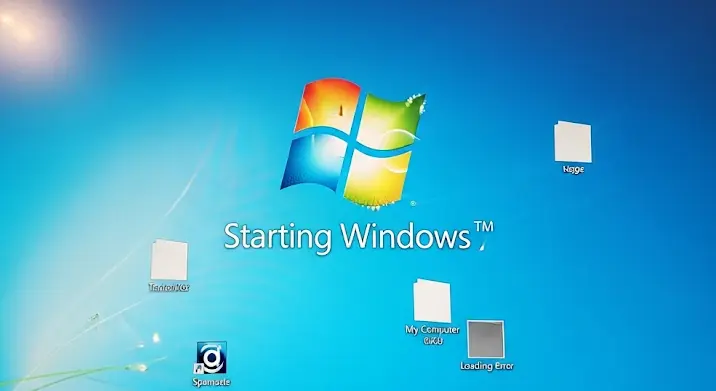
A Windows 7 volt az egyik legkedveltebb és legstabilabb operációs rendszer, de még a legmegbízhatóbb szoftvereknél is előfordulhatnak hibák. Az egyik legfrusztrálóbb probléma, amivel egy felhasználó találkozhat, az, amikor a számítógép bekapcsolásakor a megszokott Windows 7 rendszerbetöltő ikon, az a négy színes, pulzáló embléma, egyszerűen nem jelenik meg, vagy a rendszer megakad még azelőtt, hogy egyáltalán eljutna odáig. Ez gyakran egy fekete képernyővel vagy egy hibaüzenettel párosul, ami teljes mértékben megbénítja a számítógép használatát.
De miért is történik ez? Milyen okok állhatnak a jelenség mögött, és hogyan orvosolhatjuk a problémát, hogy újra működőképes legyen a gépünk? Ez a cikk átfogó útmutatót nyújt a lehetséges okokról és a legfontosabb hibaelhárítási lépésekről.
A Rendszerindítási Folyamat Röviden: Mi Történik a Háttérben?
Mielőtt belemerülnénk a hibaelhárításba, értsük meg röviden, mi is történik, amikor bekapcsoljuk a számítógépünket. Ez segít azonosítani, hol akadhat el a folyamat:
- BIOS/UEFI Indítás: Amikor megnyomjuk a bekapcsoló gombot, a számítógép először a BIOS (Basic Input/Output System) vagy az újabb UEFI (Unified Extensible Firmware Interface) rendszert tölti be. Ez ellenőrzi a hardverkomponenseket (RAM, CPU, HDD/SSD stb.) és meghatározza, melyik eszközről kell betöltenie az operációs rendszert.
- Master Boot Record (MBR) vagy GUID Partition Table (GPT) Olvasása: A BIOS/UEFI ezután átadja a vezérlést az elsődleges indítóeszköznek (általában a merevlemeznek). Itt keresi meg az MBR-t (régebbi rendszereken) vagy a GPT-t (újabb rendszereken), amely tartalmazza az operációs rendszer indításához szükséges információkat és a partíciós táblát.
- Boot Sector és Boot Manager: Az MBR/GPT ezután továbbadja a vezérlést a boot szektornak, amely tartalmazza a Windows Boot Manager (bootmgr) programot. A Boot Manager felelős a Windows 7 indításáért.
- Boot Configuration Data (BCD) és Kernel Betöltése: A Boot Manager beolvassa a Boot Configuration Data (BCD) fájlt, amely az operációs rendszerek listáját és az indítási beállításokat tárolja. Ezután elkezdi betölteni a Windows kernelét (ntoskrnl.exe) és a fontosabb illesztőprogramokat.
- Windows 7 Logó és Rendszerbetöltés: Ebben a fázisban jelenik meg a Windows 7 animált logója, miközben a rendszer betölti a többi szükséges komponenst és előkészül a bejelentkezési képernyő megjelenítésére.
Ha a Windows 7 ikon nem jelenik meg, vagy a rendszer megakad, az általában a 3., 4. vagy 5. pont körüli problémára utal.
Miért Nem Tölti Be a Rendszer a Windows 7 Ikont? Gyakori Okok
Számos tényező okozhatja, hogy a Windows 7 rendszerindításkor megakad, és a logó nem jelenik meg. Íme a leggyakoribbak:
- Sérült Boot Configuration Data (BCD): Ez az egyik leggyakoribb ok. A BCD fájl tartalmazza az indítási beállításokat, és ha megsérül, a rendszer nem tudja, hogyan töltse be a Windows-t. Ezt okozhatja helytelen leállítás, vírusfertőzés, sikertelen rendszerfrissítés vagy akár egy új operációs rendszer telepítése is.
- Sérült Master Boot Record (MBR): Az MBR elengedhetetlen az indításhoz. Ha megsérül, a rendszer nem fogja tudni, melyik partícióról induljon. Ez is lehet vírusfertőzés, lemezhiba vagy helytelen partíciós műveletek eredménye.
- Hiányzó vagy Sérült Rendszerfájlok: A Windows 7 indításához kulcsfontosságú fájlok (pl.
bootmgr,winload.exe, a kernel komponensei) megsérülhetnek vagy hiányozhatnak. - Hardver Problémák:
- Merevlemez (HDD/SSD) Hiba: Ha az operációs rendszert tartalmazó meghajtó meghibásodik, a rendszer természetesen nem fog tudni elindulni.
- RAM (Memória) Hiba: Bár ritkábban okozza kifejezetten az ikon hiányát, a hibás RAM memóriahibákat generálhat, amelyek megakadályozzák a rendszer stabil indítását.
- Csatlakozási Problémák: A merevlemez adat- vagy tápkábeleinek meglazulása vagy meghibásodása is megakadályozhatja az indítást.
- BIOS/UEFI Beállítások: Helytelen indítási sorrend (a rendszer rossz meghajtóról próbálna bootolni), vagy egyéb inkompatibilis beállítások (pl. AHCI/IDE mód).
- Illesztőprogram Konfliktusok vagy Hiba: Egy frissen telepített, inkompatibilis vagy hibás illesztőprogram, különösen a grafikus kártya vagy a tárolóvezérlő drivere, megakadályozhatja a rendszer teljes betöltődését.
- Vírusok vagy Malware: A kártékony szoftverek szándékosan vagy véletlenül megrongálhatják a rendszerindító fájlokat.
- Sikertelen Windows Frissítés: Egy megszakított vagy hibásan telepített frissítés súlyosan károsíthatja a rendszerindítási komponenseket.
Hibaelhárítás Lépésről Lépésre: Így Orvosolhatjuk a Problémát
Ne essen pánikba! Az alábbi lépések segíthetnek a probléma azonosításában és megoldásában. Javasoljuk, hogy haladjon sorban, amíg meg nem találja a megoldást.
1. Alapvető Ellenőrzések
- Kábelek Ellenőrzése: Győződjön meg róla, hogy a merevlemez adat- és tápkábelei szorosan csatlakoznak mind a meghajtóhoz, mind az alaplaphoz/tápegységhez.
- Perifériák Lehúzása: Húzzon ki minden felesleges USB-eszközt (pendrive, külső merevlemez, nyomtató stb.), és csak a billentyűzetet és az egeret hagyja csatlakoztatva. Előfordulhat, hogy egy hibás USB eszköz okozza a problémát.
2. A Windows 7 Speciális Indítási Beállítások Elérése (F8)
Ez az elsődleges eszközünk a probléma diagnosztizálására. Kapcsolja be a számítógépet, és amint megjelenik a BIOS/gyártói logó, kezdje el folyamatosan nyomogatni az F8 billentyűt. Ennek hatására meg kell jelennie a „Speciális Indítási Beállítások” menünek (Advanced Boot Options).
- Utolsó Ismert Helyes Konfiguráció (Last Known Good Configuration): Ez az opció visszaállítja a rendszerregisztrációs adatbázist és az illesztőprogramokat arra az állapotra, amikor a rendszer utoljára sikeresen elindult. Ez gyakran megoldja az illesztőprogram-konfliktusok vagy helytelen rendszerbeállítások okozta indítási problémákat.
- Csökkentett Mód (Safe Mode): Ha a rendszer elindul Csökkentett módban (alapvető illesztőprogramokkal és szolgáltatásokkal), az azt jelenti, hogy a probléma valószínűleg egy illesztőprogrammal vagy egy harmadik féltől származó szoftverrel van. Csökkentett módban:
- Futtathat egy vírusellenőrzést.
- Eltávolíthatja a problémás illesztőprogramokat vagy programokat.
- Megpróbálhatja a Rendszer-visszaállítást.
- A Számítógép Javítása (Repair Your Computer): Ez az opció elindítja a Windows Helyreállítási Környezetet (Windows Recovery Environment – WinRE), amely számos hasznos eszközt tartalmaz a hibaelhárításhoz.
3. A Windows Helyreállítási Környezet (WinRE) Használata
Ha az F8 menüből nem tudja elindítani a „Számítógép Javítása” opciót, vagy nincs ilyen lehetősége, akkor szüksége lesz a Windows 7 telepítő DVD-jére vagy egy rendszer-helyreállító lemezre. Ha nincs ilyened, egy másik számítógépen létrehozhatsz egyet.
- Helyezze be a Windows 7 telepítő DVD-t/USB-t, és indítsa újra a gépet.
- A BIOS/UEFI beállításokban állítsa be, hogy a CD/DVD-ről vagy az USB-ről induljon a rendszer (boot order).
- Amikor megjelenik a „Press any key to boot from CD or DVD…” üzenet, nyomjon meg egy gombot.
- Válassza ki a nyelvet, majd kattintson a „Next” (Tovább) gombra.
- A következő képernyőn a „Install now” (Telepítés most) gomb helyett kattintson a bal alsó sarokban található „Repair your computer” (A számítógép javítása) opcióra.
- Válassza ki a telepített Windows 7 rendszert, majd kattintson a „Next” gombra.
- Megjelenik a „System Recovery Options” (Rendszer-helyreállítási beállítások) menü. Itt számos eszközt talál:
- Startup Repair (Rendszerindítás javítása): Ez az első és legfontosabb eszköz. Automatikusan megkeresi és kijavítja az indítási problémákat, például a sérült BCD-t vagy MBR-t, hiányzó rendszerfájlokat. Futtassa le többször is, ha elsőre nem sikerül.
- System Restore (Rendszer-visszaállítás): Visszaállíthatja a rendszert egy korábbi időpontra, amikor még rendesen működött. Ez akkor hasznos, ha egy frissen telepített szoftver vagy illesztőprogram okozza a problémát.
- Command Prompt (Parancssor): Ez a legerősebb, de egyben a legveszélyesebb eszköz. Itt manuálisan futtathat parancsokat az indítási problémák megoldására. Néhány kulcsfontosságú parancs:
bootrec /fixmbr: Javítja a Master Boot Recordot.bootrec /fixboot: Létrehoz egy új boot szektort.bootrec /rebuildbcd: Újjáépíti a Boot Configuration Data (BCD) fájlt, megkeresi a telepített operációs rendszereket és hozzáadja őket a BCD-hez. Ez a leghasznosabb, ha a BCD sérült.chkdsk /f /r: Ellenőrzi a merevlemezt hibákra, és megpróbálja kijavítani a sérült szektorokat. (Ez eltarthat egy ideig.)sfc /scannow: Ellenőrzi a rendszerfájlokat sérülésre, és megpróbálja kijavítani őket. Ezt általában Csökkentett módban vagy a helyreállítási környezetben lehet futtatni.
- Windows Complete PC Restore (Teljes PC helyreállítás): Ha korábban készített egy teljes rendszerképet, erről visszaállíthatja a rendszert.
- Memory Diagnostic Tool (Memória diagnosztikai eszköz): Ellenőrzi a RAM-ot hibákra.
4. BIOS/UEFI Beállítások Ellenőrzése
Indítsa újra a számítógépet, és nyomja meg a megfelelő billentyűt a BIOS/UEFI beállításokba való belépéshez (általában Del, F2, F10, F12 – ez modellenként eltérő lehet, figyelje a képernyőn megjelenő utasítást). Ellenőrizze a következőket:
- Boot Sorrend (Boot Order): Győződjön meg róla, hogy a merevlemez, amelyen a Windows 7 található, az elsődleges indítóeszköz a listában.
- Merevlemez Felismerése: Ellenőrizze, hogy a BIOS felismeri-e a merevlemezét. Ha nem, az hardverproblémára utal.
- SATA Mód (AHCI/IDE): Néha, ha ezt a beállítást megváltoztatták, az indítási problémákat okozhat. Győződjön meg róla, hogy az operációs rendszer telepítéséhez használt mód (általában AHCI) van kiválasztva.
5. Hardver Diagnosztika
Ha a szoftveres megoldások nem segítenek, gyanakodhatunk hardverproblémára:
- Merevlemez Tesztelése: Sok merevlemez-gyártó kínál diagnosztikai eszközöket, amelyek letölthetők és bootolhatók USB-ről vagy CD-ről. Futtasson egy ilyen tesztet. Ha hibát észlel, valószínűleg cserélni kell a merevlemezt.
- Memória Tesztelése: Használja a Windows beépített memória diagnosztikai eszközét (a „Rendszer-helyreállítási beállítások” menüből elérhető), vagy egy külső programot, például a Memtest86-ot.
6. Adatmentés és Újratelepítés (Utolsó Menekülés)
Ha minden más kudarcot vall, és sürgősen szüksége van a számítógépre, a végső megoldás a Windows 7 újratelepítése lehet. Fontos, hogy előtte próbálja meg menteni az adatait. Ezt megteheti a helyreállítási környezetből (parancssoron keresztül) vagy egy Linux Live USB segítségével, ha a merevlemez még olvasható.
Egy újratelepítés teljesen törli a meghajtót, és tiszta lappal indul, ami általában megoldja az összes szoftveres indítási problémát.
Megelőzési Tippek a Jövőre Nézve
- Rendszeres Adatmentés: Készítsen rendszeresen biztonsági másolatot a fontos fájlokról külső meghajtóra vagy felhőszolgáltatásba.
- Rendszerkép Készítése: Hozzon létre egy teljes rendszerképet a Windows 7-ről, amikor az stabilan működik. Ebből gyorsan visszaállíthatja a rendszert súlyos hiba esetén.
- Megbízható Antivirus Szoftver: Használjon naprakész vírusirtót, és futtasson rendszeres ellenőrzéseket.
- Óvatos Szoftvertelepítés: Csak megbízható forrásból telepítsen programokat és illesztőprogramokat.
- Helyes Leállítás: Mindig a Start menüből kapcsolja ki a számítógépet, ne húzza ki a tápkábelt.
Összegzés
Amikor a Windows 7 rendszerbetöltő ikon nem jelenik meg, az egyértelműen jelzi, hogy valami komolyabb probléma van a rendszerindítási folyamattal. Bár a helyzet elsőre ijesztőnek tűnhet, a legtöbb esetben a probléma szoftveres eredetű, és a fenti hibaelhárítási lépésekkel orvosolható. A kulcs a türelem és a módszeres megközelítés. Reméljük, hogy ez az útmutató segített visszaszerezni az irányítást a számítógépe felett, és újra gondtalanul használhatja a Windows 7-et.
